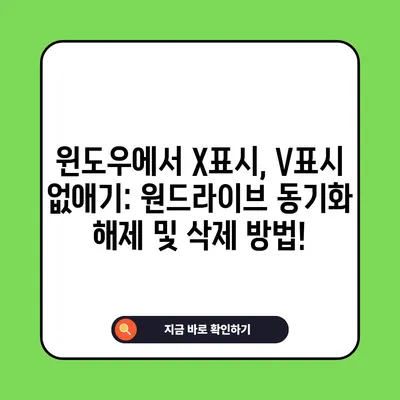윈도우 X표시 V표시 없애기 원드라이브 동기화 해제 및 삭제 10초내 해결
윈도우에서 X 표시 또는 V 표시를 없애고 여러분의 파일을 보다 정상적으로 관리하기 위해서는 원드라이브 동기화 해제 또는 삭제가 필요합니다. 이번 포스팅에서는 윈도우10 및 윈도우11에서 발생하는 이 문제를 10초 만에 해결하는 방법에 대해 알아보겠습니다.
윈도우 X표시의 원인 = 원드라이브
윈도우 시스템에서는 파일이나 폴더에 X 표시와 V 표시가 나타날 수 있습니다. 이 상황에서 X 표시는 보통 해당 파일이 원드라이브와의 동기화 문제로 인해 발생합니다. 원드라이브는 마이크로소프트에서 제공하는 클라우드 서비스로, 기본적으로 윈도우10 및 윈도우11에 설치되어 있습니다. 이 서비스는 사용자가 파일을 클라우드에 자동으로 동기화하여 여러 디바이스에서 쉽게 접근할 수 있도록 설계되었습니다. 그러나 일반 사용자에게는 불필요한 경우가 많은데, 그 이유는 원드라이브의 기본 용량이 5GB에 불과하기 때문입니다.
X 표시의 의미
X 표시가 나타나는 것은 클라우드에 동기화할 수 없다는 것을 나타냅니다. 즉, 파일이 클라우드 저장소의 용량 제한에 도달했거나, 특정 파일이 손상되어 동기화가 무너지게 된 상황입니다. 반면, V 표시는 파일이 정상적으로 동기화되어 클라우드에서 안전하게 보관되고 있다는 것을 표시합니다. 아래의 표는 X 표시와 V 표시의 차이를 요약합니다.
| 표시 | 의미 |
|---|---|
| X | 클라우드 동기화 실패 |
| V | 클라우드에 정상적으로 동기화됨 |
원드라이브는 사용자가 설정한 폴더나 파일을 자동으로 동기화하는 과정에서 종종 이러한 문제가 발생합니다. 특히, X 표시가 지나치게 자주 발생한다면 설정을 재조정할 필요가 있습니다. 이때 원드라이브의 상태를 확인하여 필요한 조치를 취해야 합니다. 원드라이브 아이콘을 클릭하면 원드라이브가 가득 찼습니다라는 메시지가 나타납니다.
💡 클라우드 저장 공간에 대한 모든 궁금증을 해결해 보세요. 💡
윈도우 X표시 제거 – 원드라이브 동기화 해제
윈도우 X 표시를 제거하기 위한 첫 번째 방법은 원드라이브 동기화를 해제하는 것입니다. 다음의 단계를 통해 간단히 설정할 수 있습니다:
-
작업 표시줄 확인하기: 윈도우가 시작되면 자동으로 실행되는 원드라이브 아이콘을 찾으세요. 이 아이콘은 보통 바탕화면의 오른쪽 하단 작업 표시줄에 있습니다.
-
원드라이브 아이콘 클릭: 구름 모양의 원드라이브 아이콘을 클릭하여 팝업 메뉴를 열어주세요.
-
도움말 & 설정 선택하기: 팝업 메뉴에서 도움말 & 설정을 선택한 후, 다시 나타나는 메뉴에서 설정(S)을 클릭합니다.
-
계정 탭으로 이동하기: 새로 열리는 원드라이브 창에서 계정 탭으로 이동하고 이 PC 연결 해제를 클릭합니다. 이 과정에서 동기화된 데이터는 로컬에서 삭제되고, 클라우드에서는 여전히 보관됩니다.
동기화 해제 후에도 데이터가 필요하다면, 해당 데이터를 로컬 저장소에 복사하거나 다른 클라우드 서비스로 이전할 수 있습니다.
동기화 해제 후 주의사항
- 온라인 전용 파일들은 더 이상 동기화되지 않으므로, 이 파일들이 필요 없는지 잘 판단해야 합니다.
- 동기화가 해제된 후, 원드라이브를 다시 활성화하기 전에 데이터 확인이 필요합니다.
💡 클라우드 스토리지의 다양한 옵션과 가격이 궁금하다면 클릭하세요. 💡
윈도우 X표시 제거 – 원드라이브 삭제
만약 원드라이브를 사용할 계획이 없다면, 아예 프로그램을 삭제하는 것도 한 방법입니다. 아래 단계에 따라 쉽게 제거할 수 있습니다:
-
설정 앱 열기: 윈도우 좌측 하단의 검색창에 설정을 입력하여 설정 앱을 실행합니다.
-
앱 관리: 설정 화면에서 앱 항목을 클릭한 후, 앱 및 기능 메뉴를 선택합니다.
-
Microsoft OneDrive 검색: 앱 목록에서 Microsoft OneDrive를 찾아 클릭합니다.
-
제거 클릭하기: 제거 버튼을 눌러 프로그램 삭제 확인 팝업이 나타나면 동의 또는 확인 버튼을 클릭합니다.
아래의 표는 원드라이브 삭제 과정을 요약합니다.
| 단계 | 설명 |
|---|---|
| 1 | 설정 앱 열기 |
| 2 | 앱 및 기능 선택 |
| 3 | Microsoft OneDrive 선택 |
| 4 | 제거 버튼 클릭 |
원드라이브를 삭제하면 더 이상 클라우드 동기화가 불가능하므로, 이 점을 고려하여 결정해야 합니다. 사용하지 않는 프로그램을 삭제하여 PC의 저장 공간을 확보하고 성능을 개선할 수 있습니다.
💡 윈도우10에서 부팅 암호를 어떻게 해제할 수 있는지 알아보세요. 💡
결론
이번 포스팅에서는 여러분의 윈도우에서 발생하는 X 표시와 V 표시의 원인 및 이를 제거하는 방법에 대해 알아봤습니다. 원드라이브의 동기화 설정을 해제하거나 삭제하여 보다 원활하게 파일을 관리할 수 있도록 하세요. 문제를 피하기 위해 정기적으로 클라우드 저장소의 상태를 점검하는 것도 좋은 방법입니다.
문제를 해결하면, 여러분은 더 이상 불필요한 X 표시로 고민하지 않아도 됩니다! 이제 10초 내에 원드라이브 동기화 문제를 해결해보세요.
💡 클라우드 스토리지가 당신의 파일 관리에 어떻게 도움이 되는지 알아보세요. 💡
자주 묻는 질문과 답변
💡 다양한 클라우드 스토리지의 기능과 가격을 비교해 보세요! 💡
1. X 표시가 나타나는 이유는 무엇인가요?
X 표시는 원드라이브가 파일을 클라우드와 동기화하지 못하는 경우에 나타납니다. 이는 주로 용량 부족으로 인해 발생합니다.
2. 원드라이브 삭제 시 데이터는 안전한가요?
원드라이브를 삭제하면 클라우드에 저장된 데이터는 안전하게 보관됩니다. 그러나 로컬에서의 파일들은 현재 위치에 남아 있어야 합니다.
3. 동기화 해제를 했음에도 불구하고 여전히 X 표시가 남아 있나요?
동기화 해제 후에도 X 기호가 남아있다면, 아이콘을 수동으로 갱신하거나 파일을 다시 검토해야 할 필요가 있습니다.
4. 원드라이브의 용량을 늘릴 수 있나요?
네, 원드라이브 용량은 구독을 통해 더 높은 용량 옵션으로 늘릴 수 있습니다.
5. 원드라이브를 사용하지 않지만 아이콘을 지우고 싶어요. 가능한가요?
네, 설정에서 원드라이브를 제거하여 아이콘을 숨길 수 있습니다. 원드라이브를 제거하면 해당 아이콘은 더 이상 표시되지 않게 됩니다.
윈도우에서 X표시, V표시 없애기: 원드라이브 동기화 해제 및 삭제 방법!
윈도우에서 X표시, V표시 없애기: 원드라이브 동기화 해제 및 삭제 방법!
윈도우에서 X표시, V표시 없애기: 원드라이브 동기화 해제 및 삭제 방법!